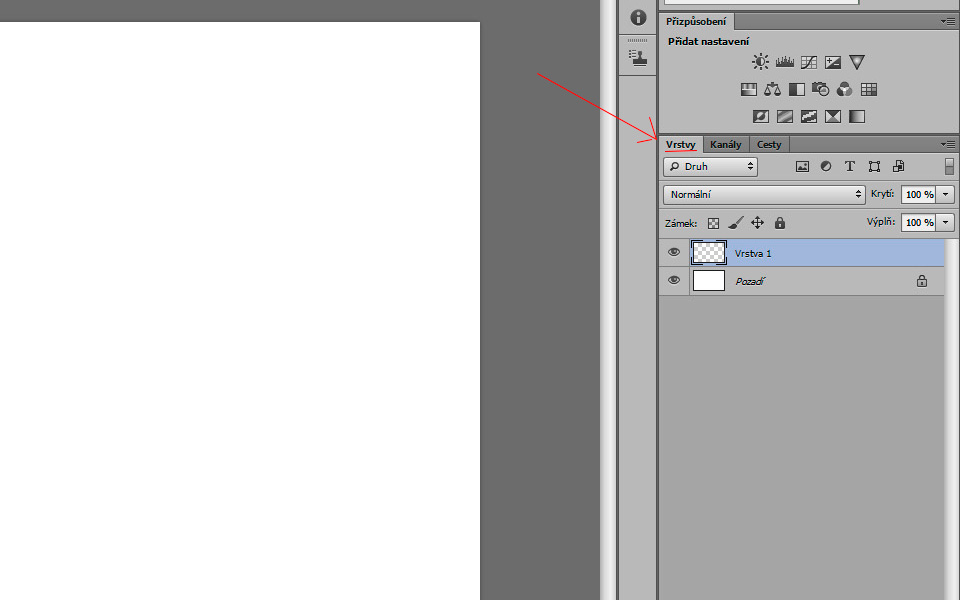
Photoshop-vrstvy a k čemu jsou nám dobré
Kapitola 1. Úvod a Pojmy
Mnoho fotografů využívá grafický program Photoshop k úpravám fotografií. Při tom využívají převážně jen první tři roletky zleva: "Soor", "Úpravy" a "Obraz". Z toho posledně jmenovaného jen záložky: "Přizpůsobení", Velikost obrazu" a "Otočení". Za největší vymoženost PS pak považují "Stíny a světla". Jakmile se někdo zmíní o vrstvách, mají pocit, že je to pro ně zbytečnost vhodná nanejvýš tak pro grafiky. Tolik úvodem.
Nyní se pojďme věnovat oněm vrstvám. Na následujícím obrázku vidíte kde v PS vrstvy hledat a jejich uspořádání.
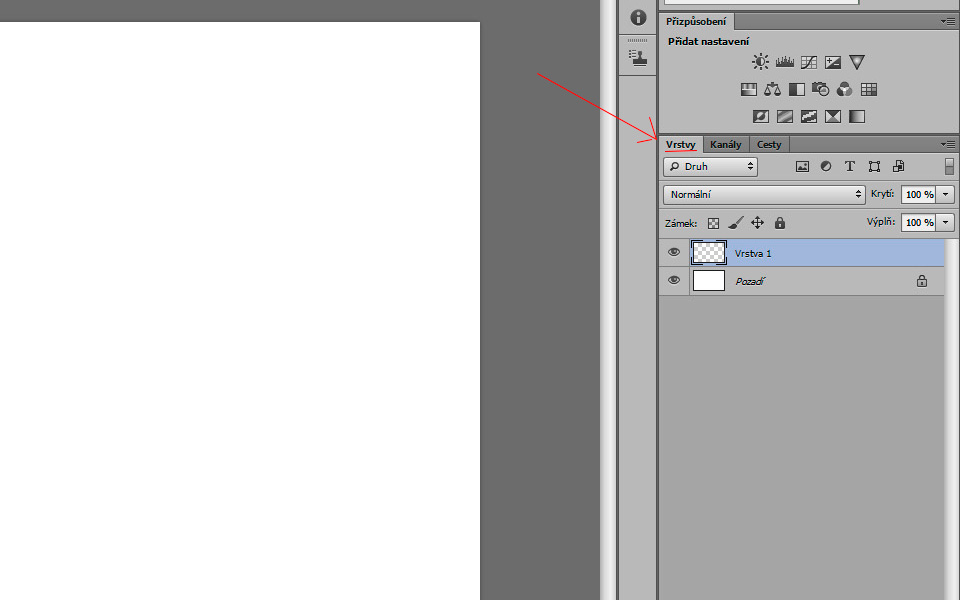
Vrstvy si můžeme přestavit jako jednotlivé archy papíru položené na sobě. Zda ty vrstvy nesou obrazovou informaci či ne je pouze v naší kompetenci. Nejníže ve spod existuje zvláštní vrstva - pozadí. Má tu vlastnost, že je vždy ve spod. Pod pozadí nikdy žádnou jinou vrstvu nepřemístíte. Často se nám stane, že bychom ale tuto výměnu potřebovali udělat. Není nic snadnějšího. 2x klikneme na nápis pozadí a objeví se nabídka na novou vrstvu, včetně jejího názvu. Defaultně nám PS nabídne název Vrstva 0. My si tento název můžeme upravit, nebo jej ponechat a potvrdíme OK. Takže z pozadí nám vznikne nová vrstva a pozadí bude pouze latentní. Pak již můžeme vrstvy mezi sebou libovolně přehazovat pouze přetažením pomocí myši.
Nyní si ještě zavedeme názvosloví, pro další orientaci v následujícím textu a kapitolách:
1/ Aktivní vrstva je vrstva barevně označená. V našem případě modře. (lze si zvolit).
2/ Neaktivní vrstva je vždy šedá. Na aktivní se změní klikem myší.
3/ Viditelná vrstva má vždy očičko.
4/ Neviditelná vrstva má místo očička šedý čtvereček. Na aktivní se změní klikem myší.
5/ Aktivní Ikona má kolem svých rohů černý rámeček.
6/ Neaktivní Ikona černý rámeček nemá.
Na vysvětlenou posledních dvou bodů. V každé vrstvě může být vrstva (arch papíru), dále rastrová maska, vektorová maska, nebo místo archu papíru jen vrstva úprav. (Bude pojednáno později)
Na následujícím obrázku je zobrazeno názvosloví:
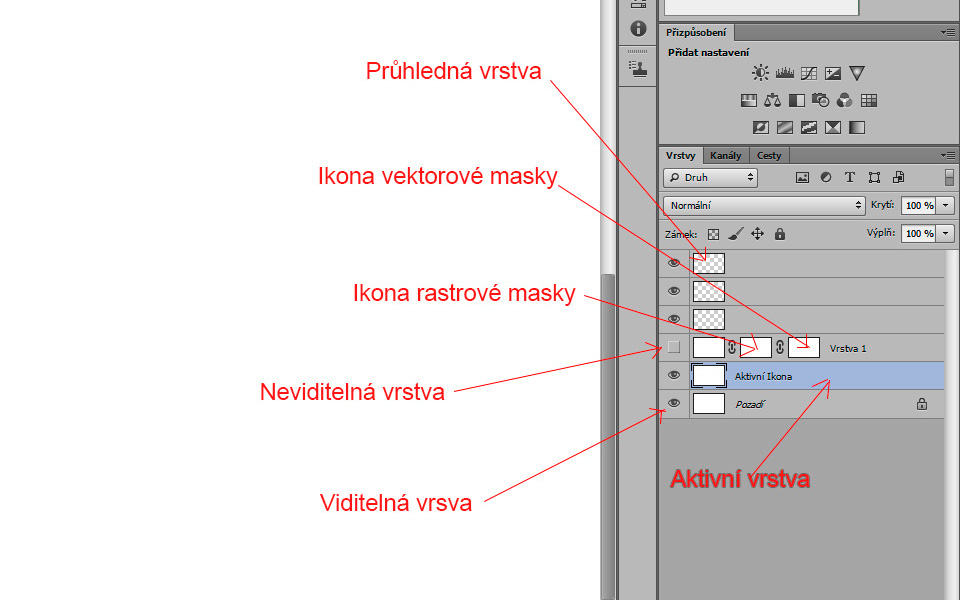
Dále ještě je potřeba podotknout, PS zobrazuje jen vždy nejvýše položenou vrstvu, pokud je viditelná (očičko) s výjimkou, že mezi vrstvami dochází k interakci (např. režim prolnutí), nebo vrstva nemá sníženo krytí, nebo výplň. Pokud je nejvýše položená vrstva průhledná vidíme vrstvu pod ní i když má očičko.
Nová vrstva může vzniknout kopírováním aktivní vrstvy ( Ctrl+J) nebo Vrstva>Nová>Vrstva kopírováním. Vytvořená vrstva je vždy věrnou kopií vrstvy aktivní ze které jsme kopírovali, za předpokladu, že v aktivní vrstvě nebyl proveden Výběr (běhající mravenci). Pokud existuje výběr, do nové vrstvy se překopíruje pouze vybraná část včetně nastaveného prolnutí výběru. Zbytek zkopírované vrstvy bude průhledný (šedobílé kostičky). Zkopírovaná vrstva bude umístěna vždy nad vrstvu aktivní, ze které bylo kopírováno. Tam také zůstane pokud ji nepřemístíte.
Druhý způsob vytvoření nové vrstvy je (Ctrl+Shift+N), nebo Vrstva>Nová>Vrstva... Nová vrstva bude vždy průhledná, pokud nezměníte režim prolnutí vrstev na překrýt a nezatrhnete okénko vyplnit neutrální šedou.
Třetí způsob je že máme v cliboardu (Ctrl+C) nakopírovaný obrázek a provedeme Ctrl+V, lze samozřejmě provést z libovolného obrázku, jen by měly souhlasit rozměry v px. Pokud bud menší tak bude mít okolo sebe průhlednou plochu. Pokud bude větší budou mít průhlednou plochu ostatní vrstva (obrázek se zvětší).
Pokud máme na ploše PS dva obrázky, uspořádané vedle sebe, nebo nad sebou. Postačí kopírovaný obrázek pouze označit výběrem (Ctrl+A), nebo menším výběrem a pomocí nástroje přesun + Ctrl + levé tlačítko myši obrázek přetáhnout do našich vrstev.
Jednotlivé vrstvy lze vůči sobě vzájemně posouvat, naklánět, otáčet, zvětšovat, zmenšovat, deformovat. Pokud nechceme, aby se nám nedopatřením vrstvy posunuly, můžeme je mezi sebou zamknout. Označíme si vrstvy které chceme mezi sebou zamknout jako aktivní (Ctrl + klik) a pak: Vrstva>Svázat vrstvy, nebo jednodušeji: pravý klik na jednu z aktivních vrstev a následně klik v rozbalené nabídce na: Svázat vrstvy. Svázané vrstvy dostanou značku: (---).
Tato značka se tam vyskytuje ještě jednou mezi ikonou vrstvy a ikonami masek. Jen je tato značka otočená o 90° . Znamená, že maska je pevně svázána s vrstvou. Kliknutím na tuto značku ji odstraníme a tím umožníme posun masky vůči vrstvě. Opětným klikem do stejného místa (mezi ikonami) můžeme značku-svázání obnovit.